Conscientes de que muchos internautas usan Mozilla Firefox como navegador predeterminado, este post está dedicada a explicar los principales comandos que aparecen cuando pinchamos en ‘Acerca de’. Uno de los atajos para llegar a las opciones de Firefox es escribir los comandos en la barra de direcciones.
Tanto en Linux, Mac o Windows, la barra de direcciones de este navegador está considerada como la Barra Asombrosa. Como si de una página web se tratara tan solo hay que escribir una de las direcciones que explicamos a continuación para llegar a las grandes opciones que tiene Mozilla Firefox para nosotros.
La pista de todas estas indicaciones que le vamos a dar a nuestro navegador es escribir las órdenes empezando por la palabra about, que en castellano significa ‘Acerca de’. A partir de ahí accederemos a diferentes menú como las preferencias generales, de búsqueda, de contenido, de seguridad o las importantes preferencias avanzadas, entre otras. En otras palabras, todo esto te servirá para tomar todo el control de Mozilla Firefox.
Índice de contenidos
El control de Firefox desde la barra de direcciones
Accede a las preferencias generales de Firefox
Para acceder a las preferencias generales de Firefox, introduce el siguiente texto en la barra de direcciones: about:preferences#general. Estos son los ajustes y características se encuentran en esta sección:
- Designa Firefox como tu navegador predeterminado.
- Defina el comportamiento de inicio de Firefox cada vez que se ejecute.
- Cambia tu página de inicio.
- Modificar la ubicación donde se guardan los archivos descargados.
- Configura las opciones de navegación por fichas de Firefox.
Pon las preferencias de búsqueda a tu gusto
Las preferencias de Firefox Search son accesibles escribiendo el siguiente texto en la barra de direcciones: about:preferences#search. Esto es todo lo que podrás hacer una vez te encuentras en esta página:
- Configurar el motor de búsqueda predeterminado de Firefox en una de las varias opciones preinstaladas.
- Habilitar/deshabilitar sugerencias de búsqueda desde la Barra Asombrosa.
- Modificar la configuración individual de los motores de búsqueda para la función de búsqueda con un solo clic de Firefox.
- Instalar nuevos motores de búsqueda o elimine las opciones existentes.
Preferencias de contenido
Introduzca el siguiente texto en la barra de direcciones para cargar la interfaz de preferencias Content: acerca de:preferences#content . Aparecerán las siguientes opciones.
- Indique a Firefox que reproduzca o no contenido de audio y vídeo controlado por DRM en el navegador.
- Controle cómo maneja el navegador las notificaciones push.
- Gestiona el bloqueador de ventanas emergentes integrado de Firefox.
- Modifique el estilo y tamaño de fuente predeterminado del navegador, así como las designaciones de fondo, texto y color de los enlaces.
- Elija entre docenas de idiomas preferidos para mostrar la verbosidad de la página Web.
Preferencias de aplicaciones
Como sabrás, Firefox puede funcionar con aplicaciones o extensiones para mejorar tu experiencia de navegación. Al introducir la siguiente orden en la barra de direcciones, Firefox te permite especificar las acciones que se deben realizar cada vez que se abre un determinado tipo de archivo: acerca de:preferences#applications . Un ejemplo sería asociar la acción Vista previa en Firefox con todos los archivos PDF.
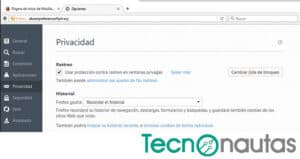
Preferencias de privacidad
Para cargar las preferencias de Firefox Privacy en la pestaña activa, introduzca el siguiente texto en la barra de direcciones: acerca de:preferences#privacy. Las opciones que se enumeran a continuación se encuentran en esta pantalla.
- Administrar la configuración de No rastrear de Firefox.
- Administrar y eliminar el historial de navegación y otros datos privados.
- Determine qué componentes de datos (marcadores, historial, pestañas abiertas) se utilizan para producir sugerencias de barra de ubicación.
Controla las opciones de seguridad de Firefox fácilmente
Las preferencias seguridad son accesibles a través del siguiente comando de la barra de direcciones: acerca de:preferences#security. Esto es todo lo que puedes ajusta en esta sección:
- Habilitar/deshabilitar advertencias siempre que un sitio web intente instalar un complemento.
- De forma predeterminada, Firefox bloqueará el contenido que considere peligroso o engañoso; estas restricciones se pueden desactivar en esta página.
- Administar la información de inicio de sesión almacenada, incluidos los nombres de usuario y las contraseñas.
- Habilitar y configurar una contraseña maestra.
Preferencias de sincronización
Firefox ofrece la posibilidad de sincronizar el historial de navegación, marcadores, contraseñas guardadas, complementos instalados, pestañas abiertas y preferencias individuales en varios dispositivos y plataformas. Para acceder a la configuración relacionada con la sincronización del navegador, escriba lo siguiente en la barra de direcciones: acerca de:preferences#sync .
Seguro que te interesa conocer las preferencias avanzadas
Para acceder a las preferencias de Firefox Advanced, introduzca lo siguiente en la barra de direcciones del navegador: acerca de:preferences#advanced . Hay muchos ajustes configurables que se encuentran aquí, incluyendo los que se muestran a continuación.
- Activar y desactivar las funciones de accesibilidad, incluido un teclado táctil en pantalla.
- Habilitar/deshabilitar el desplazamiento automático, el desplazamiento suave y la aceleración por hardware.
- Controlar el nivel de datos que se graban y comparten con Mozilla, incluidos el Crash Reporter y el Health Report de Firefox.
- Administrar la configuración de red de Firefox, incluida la configuración del servidor proxy.
- Modificar la cantidad de espacio reservado para la caché del navegador.
- Dictar qué sitios web tienen permiso para almacenar contenido Web fuera de línea en su computadora para uso futuro.
- Configurar cómo y cuándo se descargan e instalan las actualizaciones del navegador o del motor de búsqueda.
- Acceder a las interfaces de Administrador de certificados y dispositivos de Firefox.
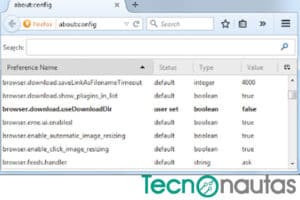
Use la interfaz About:config con conocimiento de causa
Estos otros comandos van más allá en el funcionamiento de Firefox y cualquier modificación que se haga puede tener efectos serios en el rendimiento del navegador. Con config, accedemos al sistema, a las opciones de base, así que actúe siempre con precaución y conocimiento de causa. Abre Firefox y escribe el siguiente texto en la barra de direcciones del navegador: about:config. A continuación, selecciona la clave Enter. Ahora deberías ver un mensaje de advertencia, indicando que esto puede anular su garantía. Si es así, selecciona el botón etiquetado Acepto el riesgo.
A continuación se muestra una pequeña muestra de los cientos de preferencias que se encuentran dentro de la GUI de Firefox acerca de:config.
- app.update.auto: El comportamiento predeterminado de Firefox es descargar e instalar automáticamente las actualizaciones en el navegador siempre que estén disponibles. Estas actualizaciones no sólo sirven para mejorar la funcionalidad de Firefox, sino también para parchear las vulnerabilidades. Desde el punto de vista de la seguridad, se recomienda que deje activada la función de actualización automática. Sin embargo, se puede desactivar cambiando el valor de esta preferencia a false.
- browser.anchor.color: Define el valor del color hexadecimal de los enlaces de páginas web en los que aún no se ha hecho clic. El color por defecto, azul, está representado por #0000EE. Esta preferencia, como muchas otras, puede ser anulada por el propio sitio.
- browser.cache.disk.enable: Habilitada de forma predeterminada, esta preferencia determina si Firefox almacena o no imágenes en caché, texto y otros contenidos de páginas web en el disco duro para acelerar los tiempos de carga de la página en visitas posteriores. Haga doble clic en esta preferencia para activar y desactivar la caché.
- browser.formfill.enable: La función de Autorrelleno en Firefox puede ser muy útil cuando se te pide que introduzcas la misma información una y otra vez en formularios Web, como tu nombre y dirección. El navegador almacena algunos de estos datos con el fin de rellenarlos previamente la próxima vez que se soliciten. Al establecer esta preferencia en false, Firefox ya no guardará estos elementos potencialmente sensibles.
- browser.privatebrowsing.autostart: Firefox ofrece la posibilidad de entrar en el modo de navegación privada para garantizar que el historial, la caché, las cookies y otros componentes de datos privados no se almacenen en el disco duro local al final de una sesión de navegación. Si desea que el navegador entre automáticamente en modo privado cada vez que se ejecute la aplicación, establezca el valor de esta preferencia en true .
- browser.shell.checkDefaultBrowser: Cada vez que se lanza Firefox, se le preguntará si desea o no designarlo como navegador predeterminado (por supuesto, a menos que ya esté configurado como predeterminado). Si desea deshabilitar la aparición de estas notificaciones, modifique el valor de esta preferencia a false .
- browser.tabs.warnOnClose: Si tienes varias pestañas abiertas e intentas cerrar Firefox, aparecerá un cuadro de diálogo que te pedirá que confirmes que quieres cerrar todas las pestañas abiertas. Esta red de seguridad puede ser útil, pero también puede ser una molestia. Para ocultar esta advertencia y permitir que Firefox cierre todas las pestañas automáticamente, cambie el valor de esta preferencia a false .
- extensions.update.interval: Como se mencionó anteriormente, Firefox comprueba regularmente si hay una versión actualizada disponible. La misma lógica se aplica a las extensiones del navegador, suponiendo que no haya desactivado esta funcionalidad en el pasado. Esta preferencia en particular dicta la cantidad de tiempo que se permite transcurrir entre la comprobación de las actualizaciones de las extensiones, medido en milisegundos.








